电脑为什么会自动关机
电脑自动关机,是个让人抓狂的问题。你正兴致勃勃地工作、游戏或者看电影,电脑却突然“罢工”,毫无征兆地关机,数据丢失不说,还可能造成工作中断。这究竟是怎么回事呢?简单来说,电脑自动关机的原因有很多,可能是硬件问题、软件问题,也可能是设置问题。本文将从几个方面详细探讨电脑自动关机的原因及解决方法。
 首先,最常见的硬件问题是过热。电脑内部的CPU、显卡等元器件在运行时会产生大量的热量,如果散热系统无法有效地将热量散发出去,温度过高就会触发电脑的保护机制,从而自动关机,避免硬件损坏。这种情况常常发生在长时间运行高负载程序,例如大型游戏或视频渲染软件时,或者电脑灰尘过多、散热风扇故障的时候。
首先,最常见的硬件问题是过热。电脑内部的CPU、显卡等元器件在运行时会产生大量的热量,如果散热系统无法有效地将热量散发出去,温度过高就会触发电脑的保护机制,从而自动关机,避免硬件损坏。这种情况常常发生在长时间运行高负载程序,例如大型游戏或视频渲染软件时,或者电脑灰尘过多、散热风扇故障的时候。
其次,电源问题也可能导致电脑自动关机。电源供应不足、电源老化、电源线松动等都可能导致电脑无法正常供电,从而出现自动关机的现象。检查电源插头是否牢固连接,电源线是否有破损,电源本身是否正常工作都是排查电源问题的关键步骤。 老旧的电源也容易出现供电不稳定,导致电脑不定时关机。
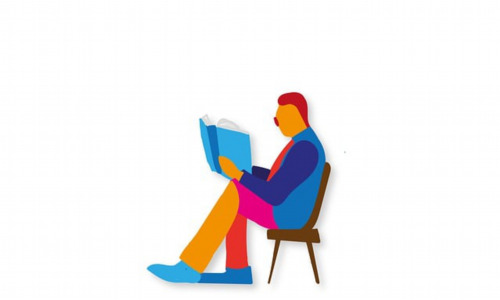
此外,硬件故障也是一个重要的原因。例如,内存条损坏、硬盘故障、主板问题等都可能导致电脑自动关机。这需要专业的维修人员进行诊断和修理。 内存条故障可能会导致系统不稳定,间歇性蓝屏或直接关机。硬盘故障则可能导致数据丢失,甚至无法启动系统。主板问题则更加复杂,可能需要更换主板才能解决。
软件方面,系统故障也可能导致电脑自动关机。例如,系统文件损坏、驱动程序冲突、病毒感染等都可能导致系统崩溃,从而引起自动关机。 系统文件损坏通常可以通过系统修复工具来解决。驱动程序冲突则需要更新或卸载有问题的驱动。病毒感染则需要使用杀毒软件进行查杀。

此外,一些软件设置也可能导致电脑自动关机。例如,一些节能设置可能会在电池电量过低时自动关机;一些游戏或软件的设置可能导致电脑超负荷运行,从而触发自动关机保护机制。
最后,操作系统本身的bug也可能导致电脑自动关机。 这通常需要更新系统补丁或者重新安装操作系统来解决。
那么,遇到电脑自动关机的情况,我们应该如何排查呢?
首先,观察电脑关机前的现象,例如是否有蓝屏、报错信息等,这些信息可以帮助我们初步判断故障的原因。
其次,检查电脑的散热情况,清理电脑内部灰尘,确保散热风扇正常工作。
再次,检查电源连接是否牢固,电源是否正常工作。
然后,检查硬件是否存在故障,必要时可以寻求专业人士的帮助。
最后,检查软件设置,更新驱动程序,运行杀毒软件,修复系统文件等。
总而言之,电脑自动关机的的原因多种多样,需要我们仔细排查,才能找到根本原因并解决问题。 切勿轻视这一问题,及时处理可以避免数据丢失和硬件损坏。 如果自己无法解决,最好寻求专业的电脑维修人员帮助,以免操作不当造成更大的损失。
电脑自动关机:更深层次的探讨
前面我们探讨了电脑自动关机的常见原因和解决方法,但有些情况可能需要更深入的分析。例如,某些间歇性自动关机问题很难直接找到原因,这可能需要更精细的排查手段。
1. 系统日志的分析: Windows系统会记录各种系统事件,包括硬件故障、软件错误等。通过查看系统日志(Event Viewer),我们可以找到一些线索,例如特定驱动程序的错误、硬件故障的提示等。 这需要一定的专业知识才能解读日志信息。

2. 硬件监控软件的运用: 一些硬件监控软件可以实时监控CPU温度、硬盘温度、风扇转速等参数。通过监控这些参数,我们可以了解电脑的运行状态,判断是否因为过热等原因导致自动关机。 例如,AIDA64、HWMonitor等软件可以提供详细的硬件信息和监控功能。
3. 内存测试: 内存故障是导致系统不稳定的常见原因之一。使用Memtest86+等内存测试软件可以对内存进行全面测试,判断是否存在坏道或其他故障。
4. 电源测试: 如果怀疑电源问题,可以使用专业的电源测试仪进行测试,检查电源的输出电压、电流是否稳定。
5. 主板诊断: 如果其他硬件测试都没有问题,那么主板可能存在故障。 这需要专业的维修工具和技术来进行诊断。
6. 病毒木马的深层检查: 某些病毒或木马程序可能伪装成系统程序,导致系统不稳定,甚至自动关机。 这需要使用专业的杀毒软件进行深度扫描和查杀。
7. BIOS设置的检查: BIOS设置中的一些选项也可能影响电脑的运行稳定性。 例如,一些节能设置可能会导致电脑过早关机。 检查并调整BIOS设置可以排除一些不必要的风险。
除了技术层面的排查,还需考虑一些其他的因素:
- 环境因素: 过高的环境温度也会加剧电脑过热,导致自动关机。 确保电脑周围有良好的通风。
- 供电线路: 不稳定的电源供应也可能导致电脑自动关机,可以尝试更换电源插座或者线路。
- 软件冲突: 某些软件之间可能存在冲突,导致系统不稳定。 尝试卸载一些近期安装的软件。
总而言之,电脑自动关机是一个复杂的问题,需要综合考虑硬件、软件、环境等多个因素。 通过系统性的排查,逐步缩小故障范围,最终才能找到问题的根源并解决问题。 记住,安全第一,在进行任何硬件操作之前,务必做好备份,避免数据丢失。


评论